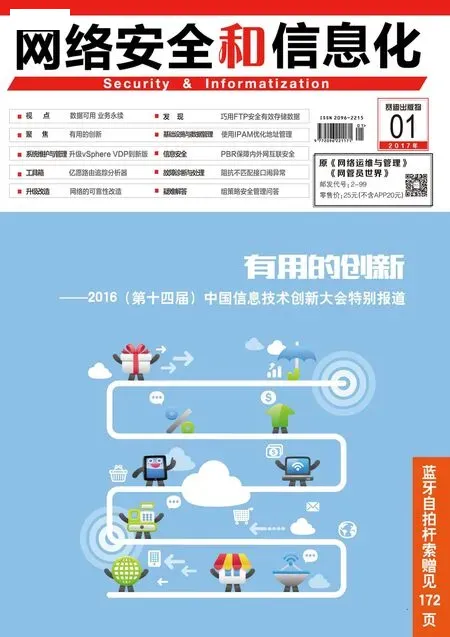升级vSphere VDP到新版
引言: VDP是VMware虚拟机备份产品,目前最新版本是VDP 6.1.2。如果你的VMware环境已经从vSphere 5.5.x升级到了vSphere 6.0,可以将VDP 5.5.x的版本升级到最新。在本文中我们介绍升级方法与步骤。
VDP是VMware虚 拟机备份产品,目前最新版本是VDP 6.1.2。如果你的VMware环境已经从vSphere 5.5.x升级到了vSphere 6.0,可以将 VDP 5.5.x的版本升级到最新。
为VDP应用装置创建快照
在维护窗口期间不能执行VDP升级。请在备份窗口期间无备份作业运行时执行VDP升级。
为防止升级不按预期方式进行,建议在升级前创建VDP应用装置的快照。万一出现升级问题,您就可以回滚至该快照。
注意:安装时,VDP应用装置所用的虚拟磁盘设置为“独立→持久”。但为了创建快照,需要暂时取消这个设置。
1.使用vSphere Client或 vSphere Web Client,关闭要升级的VDP应用装置,编辑虚拟机设置。查看VDP虚拟机中硬盘1、硬盘2、硬盘3、硬盘4等每个硬盘,除了“硬盘1”外(默认没有选择“独立→持久”),其他剩余的硬盘,都要取消“独立→持久”选择。
2.如果你是使用vSphere Web Client,则需要将所有硬盘“磁盘模式”修改为“从属”。之后为虚拟机创建快照。
3.创建快照之后,打开VDP应用装置的电源,等VDP应用装置启动完成之后,继续后续操作。
升级VDP
将新版本的VDP的升级镜像(ISO文件)上传到vSphere数据存储,然后修改VDP虚拟机配置,加载升级镜像。登录VDP配置页https://
在本示例 中,当前VDP应用装置的IP地址是172.18.96.25,则登录地址为https://172.18.96.25:8543/vdp-configure/,输入root密码登录,在“升级”选项卡中,单击“检查升级”,在列表中显示当前光盘镜像所加载的可升级的vSphere Data Protection的版本,选中这个产品,单击“升级 VDP”,显示当前产品包。
之后开始升级,并显示升级进度,以及提升升级后的操作:删除升级前创建的快照,修改磁盘为“独立-持久”。等VDP应用装置关闭后,进入“快照管理器”,删除升级前创建的快照。
修改虚拟机配置,将除硬盘1以外的所有硬盘,例如“硬盘2”~“硬盘4”修改为“独立-持久”。硬盘的数量是与当前VDP应用装置的备份空间有关。之后启动VDP虚拟机,完成升级。